欧朋浏览器将控制台语言设置为中文的方法
时间:2024-04-08 10:26:08作者:极光下载站人气:47
很多小伙伴在欧朋浏览器中使用控制台时都会发现控制台的默认语言为英文,对于我们的正常使用有一定的影响,当我们想要将控制台的语言切换为中文时,该怎么进行设置呢。其实我们只需要点击打开控制台中的设置图标,然后在控制台的设置页面中找到“Language”选项,打开该选项,再在下拉列表中找到并选择“中文”选项,最后将控制台或是浏览器进行重启即可。有的小伙伴可能不清楚具体的操作方法,接下来小编就来和大家分享一下欧朋浏览器将控制台语言设置为中文的方法。
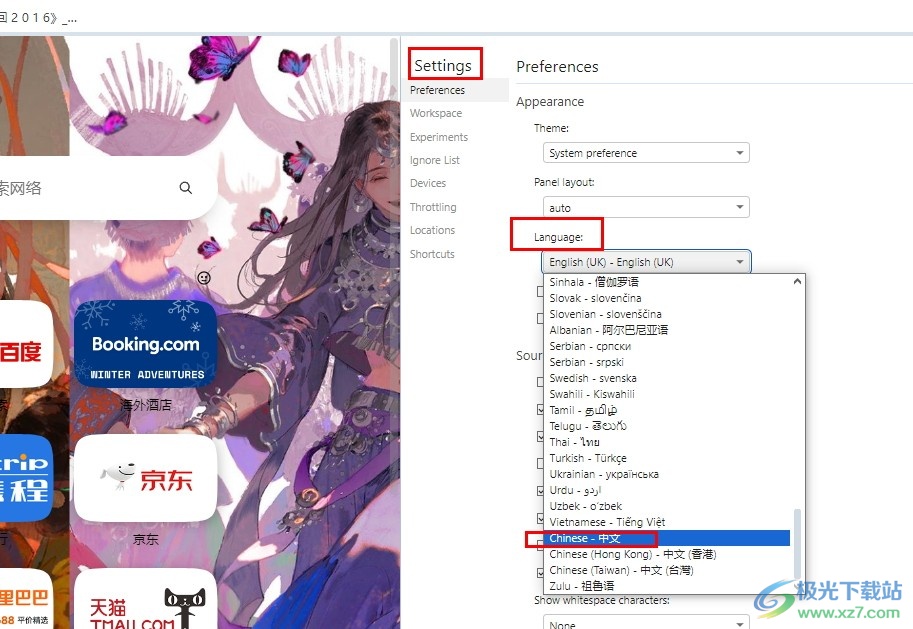
方法步骤
1、第一步,我们点击打开欧朋浏览器之后,再在浏览器页面左上角找到并点击打开欧朋浏览器的图标
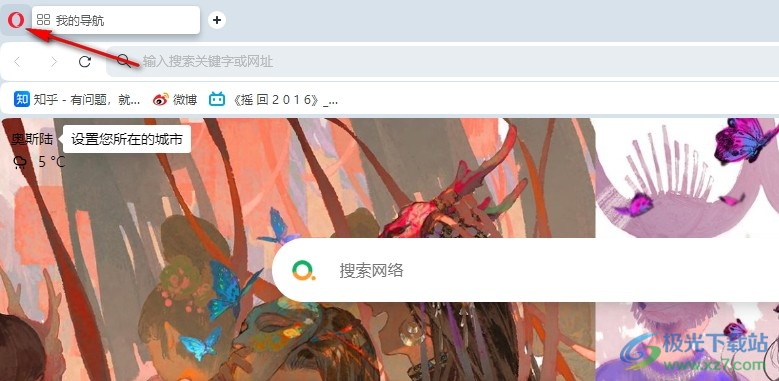
2、第二步,接着我们在浏览器图标的下拉列表中先打开“开发者”选项,再点击打开“开发者工具”选项
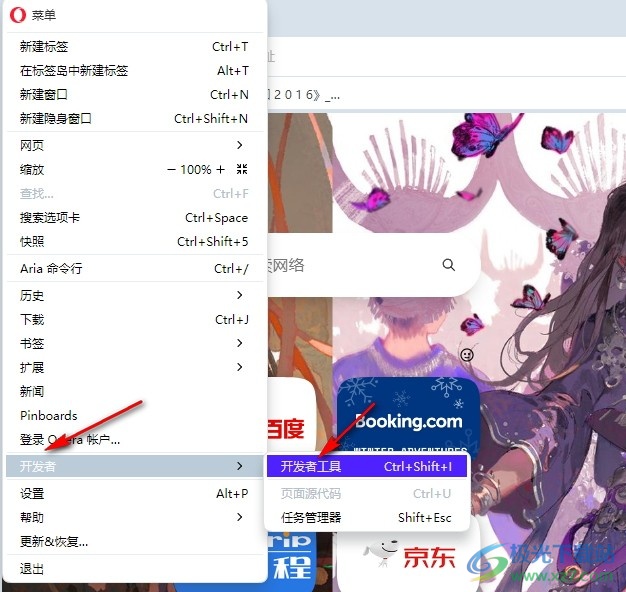
3、第三步,打开开发者工具选项之后,我们就能看到控制台窗口了,在控制台窗口中找到“设置”图标,点击打开该图标

4、第四步,打开设置图标之后,我们在设置页面中找到“Language”选项,打开该选项,然后在下拉列表中点击选择“中文”选项
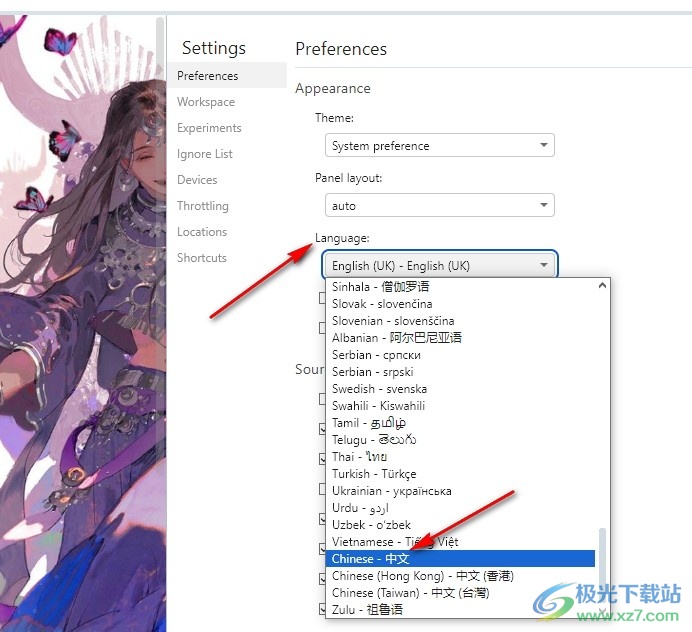
5、第五步,设置好中文之后,我们点击“×”图标回到控制台首页,然后点击页面中的“Reload DevTools”重启控制台,或是直接重启浏览器即可
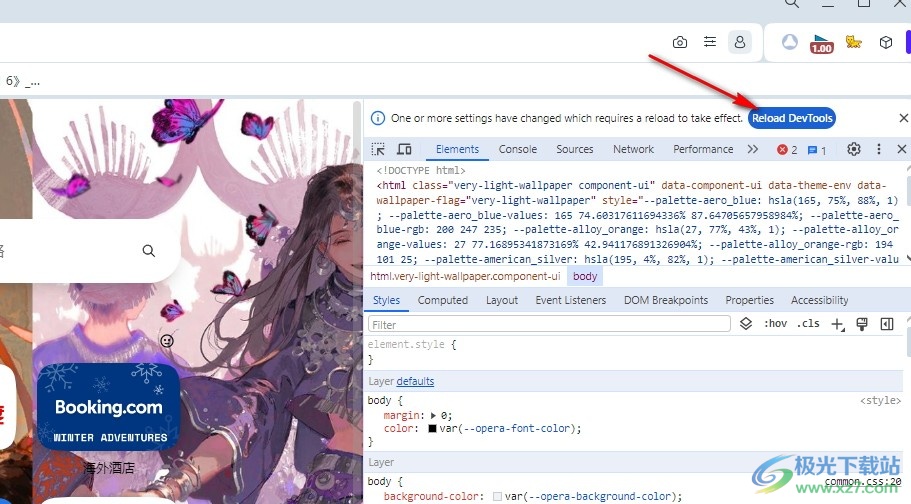
以上就是小编整理总结出的关于欧朋浏览器将控制台语言设置为中文的方法,我们打开欧朋浏览器中的开发者工具选项,接着在控制台中打开设置图标,进入设置页面之后,我们打开“Language”选项,再在下拉列表中选择中文选项,最后重启控制台即可,感兴趣的小伙伴快去试试吧。

大小:69.61 MB版本:v78.0.4093.147 64位官方版环境:WinAll, WinXP, Win7, Win10
- 进入下载
相关推荐
相关下载
热门阅览
- 1百度网盘分享密码暴力破解方法,怎么破解百度网盘加密链接
- 2keyshot6破解安装步骤-keyshot6破解安装教程
- 3apktool手机版使用教程-apktool使用方法
- 4mac版steam怎么设置中文 steam mac版设置中文教程
- 5抖音推荐怎么设置页面?抖音推荐界面重新设置教程
- 6电脑怎么开启VT 如何开启VT的详细教程!
- 7掌上英雄联盟怎么注销账号?掌上英雄联盟怎么退出登录
- 8rar文件怎么打开?如何打开rar格式文件
- 9掌上wegame怎么查别人战绩?掌上wegame怎么看别人英雄联盟战绩
- 10qq邮箱格式怎么写?qq邮箱格式是什么样的以及注册英文邮箱的方法
- 11怎么安装会声会影x7?会声会影x7安装教程
- 12Word文档中轻松实现两行对齐?word文档两行文字怎么对齐?
网友评论